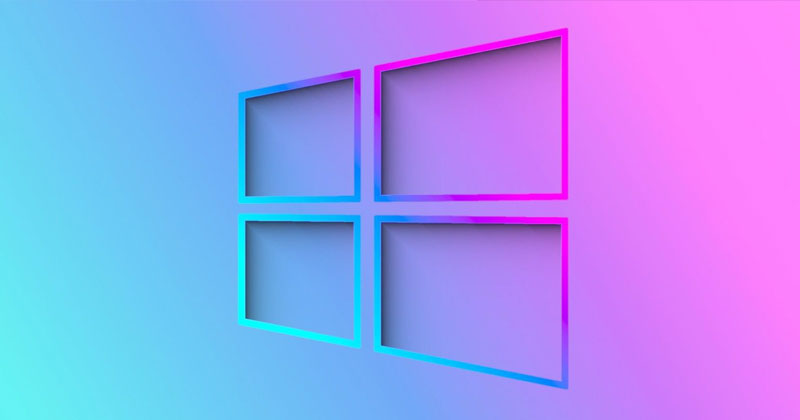
De som använder Windows 10 eller Windows 11 kanske vet att operativsystemet visar spotlight-bilder på låsskärmen. Bakgrunderna som visas på låsskärmen är förtjusande att titta på.
Funktionen ändrar automatiskt låsskärmens bakgrund med olika bilder över hela världen. Tyvärr finns det inget alternativ att använda samma bakgrund på skrivbordsskärmen.
Du kan installera flera tapetväxlare från tredje part på Windows 11 för att få samma funktion till din skrivbordsskärm, men du får inte samma högkvalitativa bakgrundsbilder.
Men om du använder Windows 11 Insider Preview Build 22518 eller senare kan du nu använda spotlight-funktionen för att uppdatera dina skrivbordsbakgrunder. Med Windows 11 Insider Preview Build 22518 lade Microsoft till en ny anpassningsfunktion som heter “Spotlight collection” som ändrar din skrivbordsbakgrund automatiskt.
Ställ in Spotlight Picture som skrivbordsbakgrund i Windows 11
För närvarande är funktionen endast tillgänglig på Windows 11 insiderbyggen. Så, Windows 11 Beta eller Stable-användare kanske inte ser det på sina anpassningsinställningar. Så om du kör Windows 11 Insider Preview Build 22518 eller högre måste du följa stegen nedan för att aktivera funktionen.
Nedan har vi delat en steg-för-steg-guide om hur du aktiverar Windows 11 Spotlight-insamlingsfunktionen för skrivbordsskärmen på Windows 11. Låt oss kolla.
1. Först av allt, klicka på Windows 11 Start-menyn och välj Inställningar.
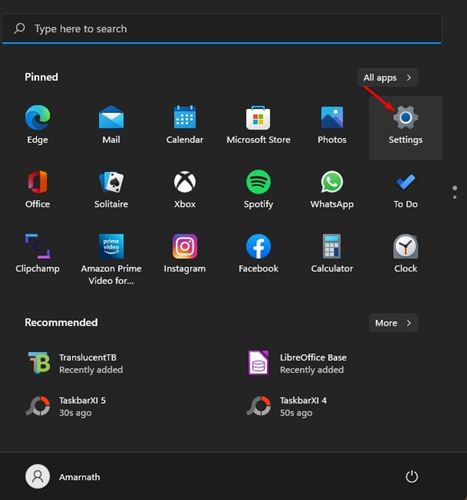
2. På sidan Inställningar klickar du på alternativet Personalisering i det vänstra sidofältet.
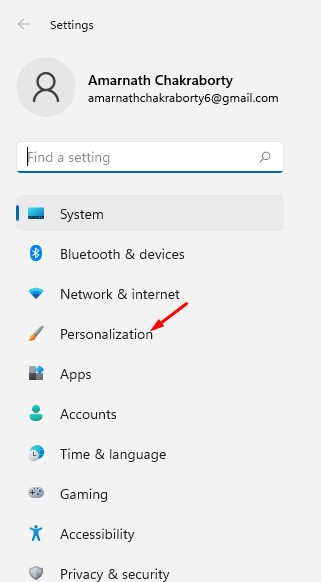
3. Klicka på alternativet Bakgrund i den högra rutan, som visas i skärmdumpen nedan.
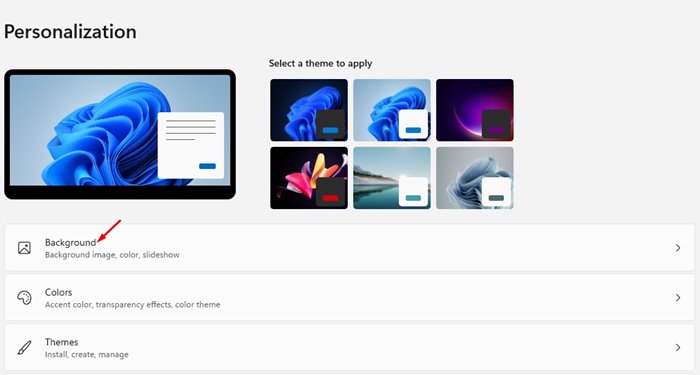
4. Klicka nu på rullgardinsmenyn bakom Anpassa din bakgrund och välj Spotlight-samling.
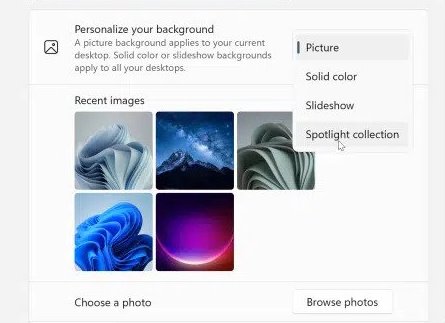
Det är allt! Du är färdig. Windows 11 kan ta en minut att använda spotlight-bilden som skrivbordsbakgrund. Om du inte är nöjd med bilden, klicka på skrivbordsikonen med texten. Läs mer om bilden och välj Växla till följande bild.
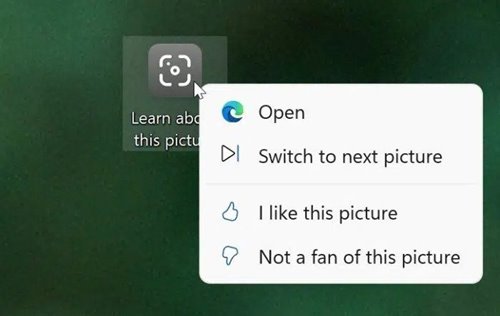
Från och med nu är funktionen endast tillgänglig på Windows 11 Insider Preview Builds. Det kan ta några månader för funktionen att komma till den stabila versionen av Windows 11. Jag hoppas att den här artikeln har hjälpt dig! Dela det också med dina vänner. Om du har några tvivel om detta, låt oss veta i kommentarsfältet nedan.